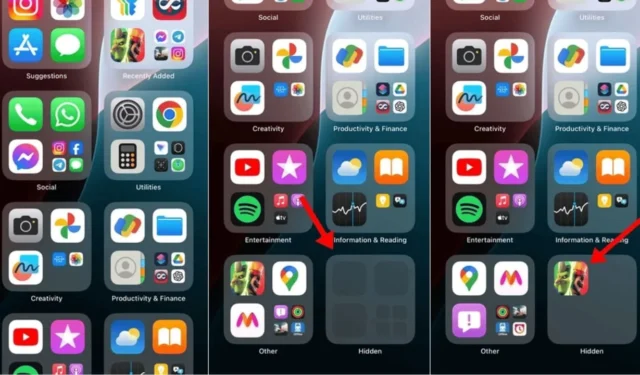
O iOS 18 introduziu um recurso com o qual muitos usuários do Android já estão familiarizados: a capacidade de bloquear e ocultar aplicativos. Essa funcionalidade agora está disponível no iPhone sem custo.
O recurso de ocultação de aplicativos funciona de forma eficiente para ocultar aplicativos de terceiros ou bloqueá-los com o Face ID. No entanto, uma vez que os aplicativos estejam ocultos, você pode achar desafiador localizá-los e exibi-los.
Como exibir aplicativos no iPhone?
Existem dois métodos principais para desocultar apps no seu iPhone. Se você protegeu um app usando o Face ID, precisará desbloqueá-lo antes de desocultá-lo.
Como alternativa, você pode ocultar seus aplicativos sem bloqueá-los com seu ID do aplicativo.
Como acessar aplicativos ocultos no iPhone?
Se seu objetivo é apenas acessar aplicativos ocultos sem exibi-los, você pode seguir estes passos simples.
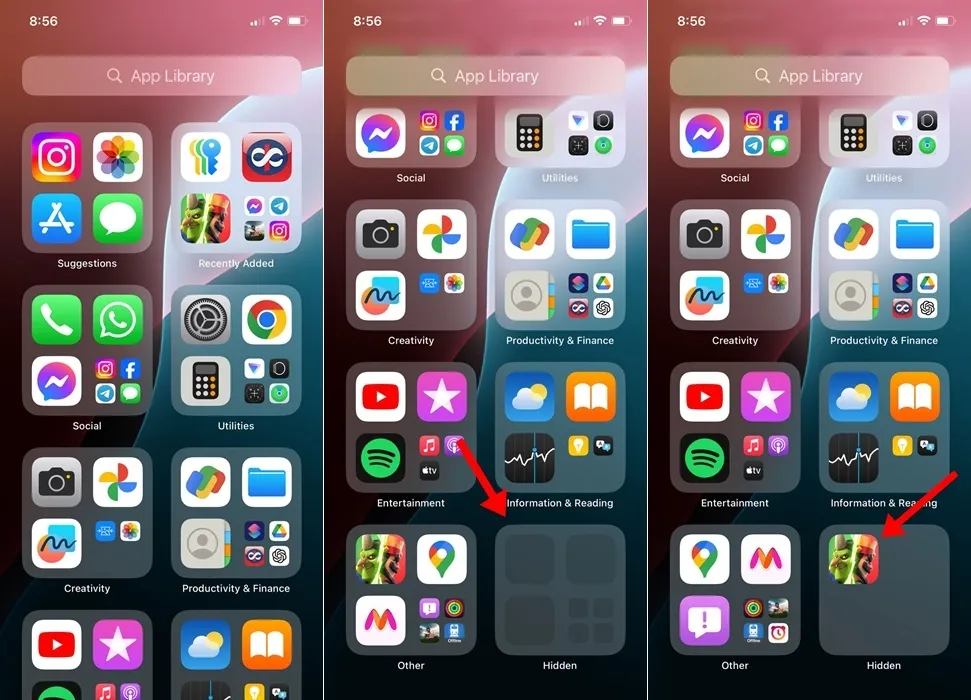
- Navegue até a tela inicial do seu iPhone.
- Na tela inicial, deslize para a esquerda passando por todas as páginas.
- Na Biblioteca de aplicativos, role para baixo até o final.
- Você encontrará uma pasta oculta .
- Toque na Pasta Oculta e autentique usando seu Face ID.
Isso revelará todos os apps que você escondeu no seu iPhone. No entanto, essa ação não desoculta ou desbloqueia os apps; para desocultar os apps, prossiga para a próxima seção.
Como exibir aplicativos no iPhone?
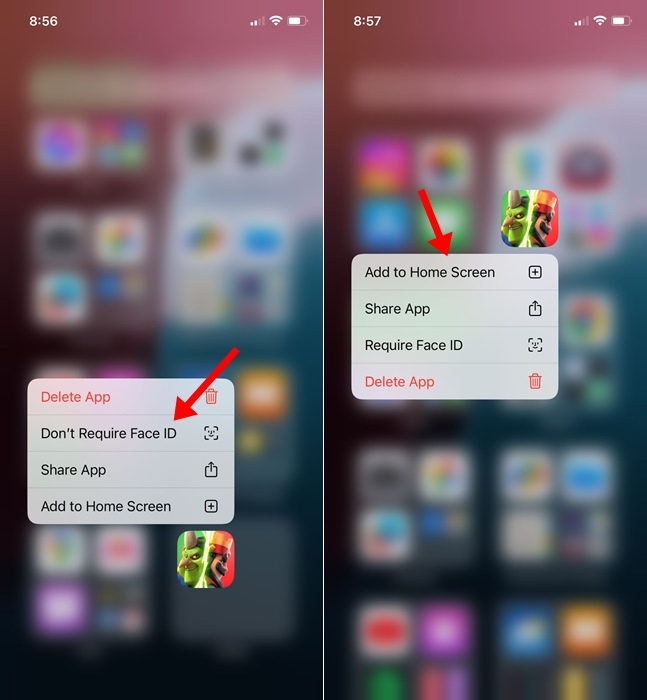
- Vá para a tela inicial e deslize para a esquerda passando por todas as páginas para acessar a Biblioteca de aplicativos .
- Na Biblioteca de aplicativos, role até o final e toque na Pasta oculta .
- Desbloqueie a pasta oculta.
- Em seguida, pressione e segure o(s) aplicativo(s) que você deseja exibir.
- No menu exibido, selecione Não exigir Face ID .
- Em seguida, navegue até a pasta Adicionados Recentemente na Biblioteca de Aplicativos.
- Localize o aplicativo que você exibiu, pressione e segure seu ícone e selecione Adicionar à tela inicial .
Este processo exibirá o aplicativo com sucesso e restaurará seu ícone na tela inicial do seu iPhone.
Os usuários do iPhone há muito desejam a capacidade de ocultar aplicativos. Com esta nova adição, não há mais necessidade de depender de ocultadores ou bloqueadores de aplicativos de terceiros. Se precisar de mais assistência para desocultar aplicativos no seu iPhone, sinta-se à vontade para deixar um comentário. Além disso, se você achar este guia útil, compartilhe-o com seus amigos.




Deixe um comentário